|
Здесь еще уроки Из блога Егоровой Татьяны |
-Метки
-Рубрики
- Анимашки (6)
- Отношения (3)
- в работе (1)
- ВИДЕО (17)
- Все про ЛиРу (12)
- Деньги, изобилие, богатство (45)
- ПОСВЯЩЕНИЕ В "АЛХИМИЮ ИЗОБИЛИЯ" (7)
- Домоводство (4)
- КОМПЬЮТЕР (113)
- html для начинающих (2)
- Windows (6)
- Интернет полезности (66)
- ПРОГРАММЫ (48)
- УРОКИ для чайников (7)
- Красота и здоровье (189)
- Альтернатива домашней химии (14)
- МЫЛОварим (17)
- СТРОЙНОСТЬ forever! (48)
- УПРОЩЕННАЯ МЕТОДИКА СОХРАНЕНИЯ ЗДОРОВЬЯ ПАЛЬЦЕВЫМИ (1)
- КУЛИНАРИЯ (105)
- Вторые блюда (11)
- Грибы (6)
- Закуски, салаты (64)
- Морепродукты (10)
- Лунный календарь 2011 (9)
- МУЗЫКА (17)
- Музыка Видео (2)
- Новый Год (3)
- Открытки (2)
- ПОЛЕЗНОСТИ (42)
- Полезности для блога (14)
- РАЗДЕЛИТЕЛИ (3)
- РАМКИ (1)
- Рукоделие (25)
- Вязание (15)
- ФОНЫ (10)
- Эзотерика, религии (91)
- Заговоры, молитвы (19)
- Магия (32)
- Мантры, мудры (8)
- Православие (3)
- Симорон (15)
-Приложения
 СтенаСтена: мини-гостевая книга, позволяет посетителям Вашего дневника оставлять Вам сообщения.
Для того, чтобы сообщения появились у Вас в профиле необходимо зайти на свою стену и нажать кнопку "Обновить
СтенаСтена: мини-гостевая книга, позволяет посетителям Вашего дневника оставлять Вам сообщения.
Для того, чтобы сообщения появились у Вас в профиле необходимо зайти на свою стену и нажать кнопку "Обновить ОткрыткиПерерожденный каталог открыток на все случаи жизни
ОткрыткиПерерожденный каталог открыток на все случаи жизни Я - фотографПлагин для публикации фотографий в дневнике пользователя. Минимальные системные требования: Internet Explorer 6, Fire Fox 1.5, Opera 9.5, Safari 3.1.1 со включенным JavaScript. Возможно это будет рабо
Я - фотографПлагин для публикации фотографий в дневнике пользователя. Минимальные системные требования: Internet Explorer 6, Fire Fox 1.5, Opera 9.5, Safari 3.1.1 со включенным JavaScript. Возможно это будет рабо- Программа телепередачУдобная программа телепередач на неделю, предоставленная Akado телегид.
 ПереводчикОнлайн переводчик:Перевести текст или веб-страницу
ПереводчикОнлайн переводчик:Перевести текст или веб-страницу
-Цитатник
Постный салат с овощами, грибами и фисташками Ингредиенты: 200 г пасты ...
ДОМАШНИЕ СЫРЫ - (0)Шикарная подборка домашних сыров 1.Домашняя моцарелла. На 2 порции: ●1 л молока ...
ШАРИКИ С БРЫНЗОЙ И ПОМИДОРАМИ ЧЕРРИ - (0)Шарики с брынзой и помидорами черри Шарики с брынзой и помидорами черри Ингредиенты: ...
КОЛЛЕКЦИЯ ПОЛЕЗНЫХ ЗАВТРАКОВ - (0)Коллекция полезных завтраков По данным ведущих диетологов, одним из лучших средств снижения веса ...
ПАСТРОМА ИЗ ИНДЮШИНОЙ ИЛИ КУРИНОЙ ГРУДКИ - (0)🔹Пастрома из индюшиной или куриной грудки🔹 🔹Пастрома из индюшиной или ...
-Ссылки
-Видео

- Цигун для похудения
- Смотрели: 116 (0)

- Установка на карьеру и самореализацию
- Смотрели: 15 (0)
-Музыка
- Deva Premal - Gayatri Mantra
- Слушали: 6713 Комментарии: 0
- Мантры - Меера
- Слушали: 404 Комментарии: 0
- James Blunt "You're Beautiful"
- Слушали: 72 Комментарии: 0
- Без заголовка
- Слушали: 5315 Комментарии: 0
- Романтическая мелодия
- Слушали: 395178 Комментарии: 0
-Стена

| MullleL написал 27.05.2014 14:35:05: Если в жизни что-то не клеится, выбрось клей.
Возьми гвозди и забей!
|
-Nokia Music
- Maybe (Radio Edit) Brainstorm
- Your Latest Trick Dire Straits
- Jesus Christ Superstar Fabiano Maniero, Silvio Celeghin & Silvia Calzavara
- The Perfect Dose Hooverphonic
- You're Beautiful James Blunt
-
пїЅпїЅпїЅпїЅпїЅпїЅпїЅпїЅ пїЅпїЅпїЅпїЅпїЅ пїЅ пїЅпїЅпїЅпїЅ пїЅпїЅпїЅпїЅпїЅпїЅ
В© пїЅпїЅпїЅпїЅпїЅпїЅпїЅпїЅпїЅпїЅпїЅ
-Фотоальбом
-Поиск по дневнику
-Подписка по e-mail
-Друзья
-Постоянные читатели
-Сообщества
-Статистика
Хотите увидеть как Вы будете выглядеть через 20 лет? |
Хотите увидеть как Вы будете выглядеть через 20 лет?
ProphecyMaster - хотите увидеть как Вы или Ваши друзья будете выглядеть через 20 лет? Нет ничего проще! Просто загрузите фотографию в программу ProphecyMaster, и она состарит лицо в мгновение ока. Процесс старения полностью автоматизирован и реалистичен. Чтобы убедиться в точности работы алгоритма, Вы можете загрузить фотографии своих бабушки и дедушки в молодости, и через пару минут Вы увидите, как они выглядят сейчас. Результат можно распечатать или отправить другу по электронной почте.

Серия сообщений "Программы для дизайна и графики":
Часть 1 - Простая программа для создания анимацииЧасть 2 - Хотите увидеть как Вы будете выглядеть через 20 лет?Часть 3 - Портативный графический редактор Portable ArtweaverЧасть 4 - Fаnta Morph 3.0 Pоrtable Rus...Часть 37 - Pixo - простая программа для создания эффектов для Ваших фотографийЧасть 38 - Обалденные 3D заставки на рабочий стол к Новому годуЧасть 39 - Программа для создания волшебных эффектов на фото
Метки: программы |
Разделители Новогодние |
|
|
Метки: новый год разделители |
Меняем размер фото |
|
|
|
МОЛИТВА |

|
Молитва Св.Марте
Молитва очень мощная; Исполняет все желания (если это угодно Небесам - имеется ввиду, что Вы никому своими желаниями вольно или невольно не повредите); желания исполняются часто еще до окончания цикла чтения. 1. Молитва Святой Марте- Читать 1 раз «О Святая Марта, Ты Чудотворная! Обращаюсь к тебе за помощью! И полностью в моих нуждах, и будешь мне помощницей в моих испытаниях! С благодарностью обещаю тебе, что буду эту молитву везде распространять! Покорно, слезно прошу- утешай меня в моих заботах и тяготах! Покорно, ради великой радости, которая наполнила твое сердце, слезно тебя прошу- хлопочи обо мне и моей семье, чтобы мы сберегли нашего Бога в своих сердцах и тем себе заслужили Спасенного Всевышнего Посредничества, прежде всего при той заботе, которая меня сейчас тяготит…. (далее желание, н-р, помоги мне найти высооплачиваемую работу; помоги мне встретить любимого и создать счастливую семью; и т.д.)… …Слезно тебя прошу, Помощницу в каждой нужде, победи Ты тяготы так, как Ты побеждала змея, пока не лежал возле Твоих ног!» 2. Молитва «Отче наш» - читать 1 раз 3. Молитва Пресвятой Богородице - Читать 1 раз «Богородице, Дево, радуйся! Благодатная Мария, Господь с Тобою! Благословенна Ты в Женах и Благословен Плод Чрева Твоего, яко Спаса родила еси душ наших!» 4. «Слава Отцу и Сыну, и Святому Духу! И ныне, и присно, и во веки веков! Аминь!» - Читать 1 раз 5. «Святая Марта, проси о нас Иисуса!» - Читать 9 раз *- Молитва очень мощная; Исполняет все желания (если это угодно Небесам- имеется ввиду, что Вы никому своими желаниями вольно или невольно не повредите); желания исполняются часто еще до окончания цикла чтения. - Читать необходимо циклом - 9 вторников подряд. Если один из вторников пропущен - начать все заново. Если желание исполнилось ранее - все равно дочитать до конца цикла (все 9 вторников). Рядом (справа) на столе должна гореть свеча. Можно любую свечу, но лучше церковную, маленькую. - Время суток- утро или вечер- неважно. Если свеча церковная, пусть догорит до конца; если иная- пусть погорит мин 15-20, а далее можно потушить (не задувать!). Лучше, если свечу смазать маслом бергамота (ладонью, снизу вверх, от основания свечи до фитиля). А также лучше, если рядом будут живые цветы! Но бергамот и цветы - не обязательно, а очень желательно! - Также очень рекомендуется перед чтением молитв (любых) искупаться и одеть светлые одежды; быть в комнате одному! - Желание лучше записать на бумаге, чтобы всегда одинаково звучало при чтении всего текста молитвы. Один цикл- одно желание. - Молитву нельзя распечачать и читать; необходимо переписать все тексты от руки и уже ими пользоваться! Переписанный Вами текст нельзя передавать другим - каждый человек сам должен переписать своей рукой текст молитв (Вы можете при этом ему продиктовать или просто дать свой или этот распечатанный текст для переписывания). Из семинаров Н.Правдиной  |
|
Метки: молитва |
Как изменить размер изображения или вырезать из него фрагмент |
|
|
Делаем кнопку |
|
|
Метки: уроки кнопка |
Процитировано 2 раз
Понравилось: 2 пользователям
Супер онлайн флэш словарь на 27 языков |
|
|
|
Проверка безопасности компьютера |
Проверка безопасности компьютера
|
|
Метки: безопасность компьютера |
Аэробика для лицевых мышц |
|
|
http://blogs.mail.ru/mail/nadezhda.pol/30F4847B7358F4DA.html
|
Метки: здоровье красота молодость |
Худеем по системе Г. Малахова с травами |
Худеем по системе Г. Малахова с травами! - 5 кг за 5 дней без голодания!

О методах быстрого похудения и всевозможных диетах всегда спорят - вредны они или безопасны. Но похудеть за 5 дней на 5 кг мечтает каждая девушка))). Мне, конечно же, столько не нужно сбрасывать, достаточно будет 2-3 кг перед новогодними праздниками! Но уж как получится! Эту эффективную диету предлагает Г. Малахов. Самое главное, что не нужно голодать. Диета основана на употреблении трав, которые и способствуют похудению!
|
|
Копирование с фотоаппарата на компьютер фотографий |

Копирование с фотоаппарата на компьютер фотографий.
Фотоаппарат должен быть включен. Один разъем вставляем в фотоаппарат, другой – в гнездо для флэшки на процессоре. Компьютер показывает, что найдено новое оборудование: он воспринимает его как диск накопитель. Открыть – ОК. Выбираем фотографии: при нажатой клавиши Shift выделяем их. Копировать. Создать папку, куда копировать. Вставить. Извлекаем разъем из процессора после того, как всплывет подсказка «Безопасное извлечение».
Копирование с флэшки на флэшку.
Флэшку вставить в гнездо процессора. Открыть. На папке, которую хотим копировать, вызываем контекстное меню. Выбираем Копировать. Удаляем флэшку, вставляем другую. Вставить.

|
Метки: уроки копирование с фотоаппарата |
Лечебник Рунета |
|
Метки: медицина здоровье рецепты |
Процитировано 1 раз
Восстановление случайно удаленных файлов |
Восстановление случайно удаленных файлов.
АвторМаксим Негодов
Иногда случайно или специально, думая, что уже не пригодится, мы удалили файл. А потом, спохватившись, жалеем об этом. Но, как говорится, поезд ушёл...
А вот и не ушёл, просто он стоит на другом пути.
Recuva - бесплатная программа для восстановления удаленных файлов, сделанная той же командой разработчиков, которая сделала популярную программу CCleaner.
|
Метки: восстановление файлов компьютер уроки |
Вставляем фото в рамку в Paint.Net |
Вставляем фото в рамку в Paint.Net
Сразу хочу сказать, что я в любом уроке показываю процесс работы, основные моменты, которые вам пригодятся в работе с той или другой программой. И стараюсь делать всё попроще. А уж шедевры будете создавать вы сами.
1. Открываем рамку в программе: Файл - Открыть

Метки: программы фото уроки рамка paint.net |
Убираем фон с картинки в Paint.Net |
Убираем белый фон с картинки в Paint.Net
Окрываем картинку в бесплатном графическом редакторе Paint.Net :
Команда меню "Файл" - "Открыть"

Метки: картинки уроки фон paint.net |
Делаем рамку в PaintNet |
Делаем рамку в Paint Net
Делать, поверьте, гораздо быстрее и проще, чем описание этого процесса.
Перед началом работы советую подготовить картинки. Итак:
1. Открываем программу.
2. Файл - Создать

|
Метки: программы уроки рамки paintnet |
Компьютер. Советы начинающим и не только. |
 Советы от Андрея Курганова,
Советы от Андрея Курганова,
руководителя проекта «Чайникам – Нет!»
http://chaynikam.net
 Советы начинающим и не только.
Советы начинающим и не только.
1.
В некоторых программах, которыми мы пользуемся ежедневно,
есть кнопка со значком круглой стрелки, которая служит для того, чтобы отменить последнее действие.
Функция отката последнего действия встречается, например в Microsoft Office, но о том, что эта функция есть в Windows (начиная с Windows 2000) знают не все.
Если вы случайно переместили документ (или удалили его)
и сразу же поняли, что это было сделано неправильно, то восстановить всё на своё место можно простым нажатием комбинации Ctrl + Z (раскладка клавиатуры должна быть английская). Последнее ваше действие будет отменено и удалённый или перемещённый документ вернётся на своё место.
Помните об этой функции и пользуйтесь ею чаще, ведь гораздо быстрее и проще нажать Ctrl + Z, чем искать потерянный файл и восстанавливать его с помощью специальных команд.
2.
В Windows XP есть специальная служба индексирования, которая предназначена для ускорения поиска файлов. Для этих целей она помечает (индексирует) файлы на диске. Однако зачастую такое преимущество оборачивается замедлением выполнения многих операций, а отказ от индексирования ускоряет выполнения команд и освобождает существенную часть ресурсов компьютера.
Особенно это касается дисков с файловой системой NTFS и поэтому для таких дисков лучше эту службу отключить.
Открываем окно Мой компьютер, щелкаем правой кнопкой мыши на иконке жесткого диска и в выпавшем меню выбираем пункт Свойства. В появившемся окне убираем галочку Разрешить индексирование диска для быстрого поиска. То же самое проделываем со всеми существующими логическими дисками (D, E и т.д.).
3.
Если у вас открыты важные окна и вам вдруг понадобилось выключить или перезагрузить компьютер,
то знайте, что в Windows XP есть возможность сделать так, что при следующем включении компьютера ваши важные окна будут на том же месте где и были до перезагрузки.
Для запуска такой возможности вам надо её активировать.
Зайдите в любую папку (например Мой компьютер), выберите пункт Сервис - Свойства папки - вкладка Вид - поставьте галочку в пункте Восстанавливать прежние окна папок при входе в систему и нажмите кнопку Применить.
Эта возможность действует только на окна (открытые папки), но не действует на запущенные программы.
4.
Время от времени, Windows самостоятельно создаёт точки отката для восстановления после сбоев. Если Вы давно не делали переустановку Windows, то этих точек отката может накопиться много. Удалив их, можно существенно освободить место на диске С. Вас удивит количество высвободившегося пространства.
Если система работает стабильно – это можно делать безбоязненно, тем более что последняя точка отката не удаляется! Нажимаем:
Пуск - Все программы - Стандартные - Служебные - Очистка диска – Диск С - вкладка Дополнительно - Восстановление системы - кнопка Очистить.
Далее подтверждаем свои намерения и дожидаемся окончания очистки.
Всего хорошего!!!!!!!
Всё для " Чайников" здесь.
|
Метки: компьютер уроки программы советы |
Делаем прозрачный фон в Paint.Net |
Делаем прозрачный фон
Сегодня мы научимся делать прозрачные фоны в программе Paint.Net.
Лично я знаю 2 способа, но может есть и другие.
Можно создать файл нужного размера, залить его цветом, установить прозрачность и сохранить. Это первый способ.
Но иногда нам нужно подобрать цвет к уже существующему на какой-либо картинке. И вот о таком варианте я и расскажу поподробнее.
Метки: программы уроки paint.net |












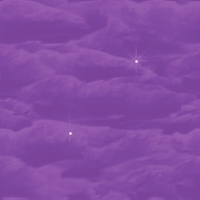
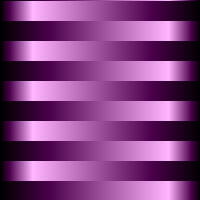








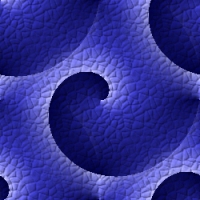
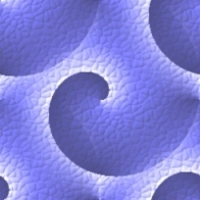
















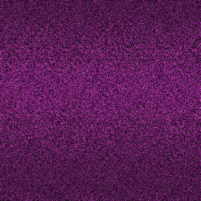
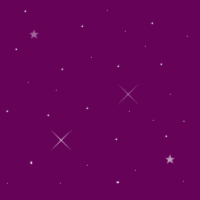
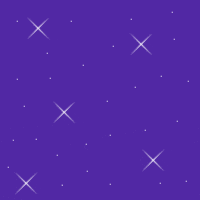
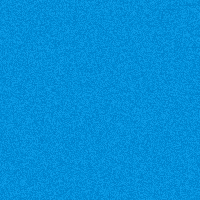
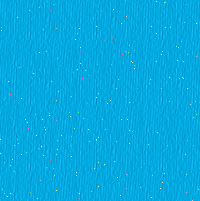




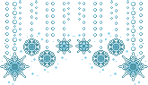


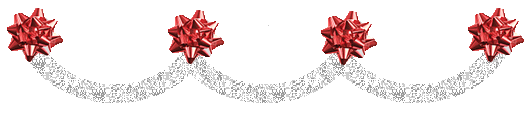










 из блога С.Мизильской
из блога С.Мизильской
















 В этом словаре можно не только увидеть как переводится или пишется какое-либо слово,но и услышать его правильное произношение.Пользоваться словарем легко,просто,удобно.Может пригодиться изучающим иностранне языки.
В этом словаре можно не только увидеть как переводится или пишется какое-либо слово,но и услышать его правильное произношение.Пользоваться словарем легко,просто,удобно.Может пригодиться изучающим иностранне языки.















